Jak wyłączyć udostępnianie kontaktów w iOS 17
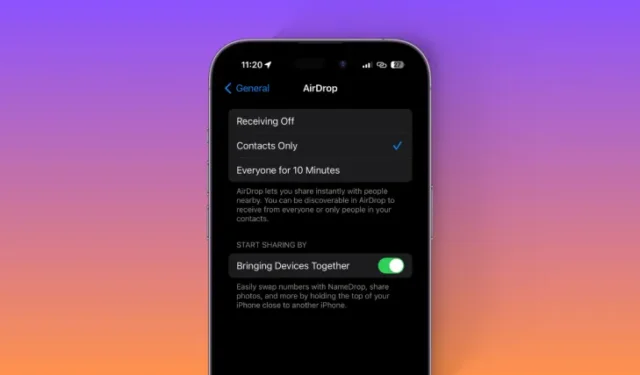
Co wiedzieć
- Aby wyłączyć NameDrop (udostępnianie kontaktów) na iPhonie, wybierz Ustawienia > Ogólne > AirDrop > Wyłącz przełącznik Łączenie urządzeń .
- Aby kontrolować, komu udostępniasz plakat kontaktowy podczas połączeń, wybierz kolejno Kontakty > Moja wizytówka > Zdjęcie kontaktu i plakat > Udostępnij automatycznie > Zawsze pytaj .
- Aby dowiedzieć się więcej na temat tego procesu, zapoznaj się z poniższymi przewodnikami krok po kroku.
Jedną z najbardziej oczekiwanych funkcji iOS 17 jest możliwość udostępniania komuś kontaktów. Nazywa się NameDrop i pozwala bez wysiłku wymieniać kontakty z NameDrop, rozpowszechniać obrazy i przeprowadzać bardziej szczegółowe transakcje, po prostu dopasowując górną część iPhone’a do drugiej.
Dzięki temu udostępnianie danych kontaktowych innej osobie jest znacznie łatwiejsze, a jednocześnie masz pewność, że decydujesz, czy chcesz otrzymywać tylko kontakt tej osoby, czy udostępniać swoje. Jeśli jednak posiadasz wiele iPhone’ów lub z jakiegoś powodu zauważysz, że NameDrop uruchamia się losowo, możesz wyłączyć funkcję NameDrop. Oto, jak możesz to zrobić na swoim iPhonie.
Jak wyłączyć nowe udostępnianie kontaktów (NameDrop) w iOS 17 (2 sposoby)
Możesz całkowicie wyłączyć NameDrop na swoim iPhonie. Spowoduje to wyłączenie tej funkcji i nie zostanie ona aktywowana, chyba że włączysz ją ponownie. Z drugiej strony możesz mieć na myśli udostępnianie plakatów kontaktowych, co ma miejsce, gdy dzwonisz do kogoś, kto jest właścicielem iPhone’a. W takich przypadkach możesz dostosować opcje prywatności, aby lepiej kontrolować, kto może zobaczyć Twój plakat kontaktowy. Wykonaj dowolną z poniższych metod, aby wyłączyć udostępnianie kontaktów w zależności od preferencji. Zacznijmy!
Metoda 1: Całkowicie wyłącz udostępnianie kontaktów (NameDrop).
Oto jak wyłączyć NameDrop na swoim iPhonie.
Otwórz aplikację Ustawienia i dotknij Ogólne .
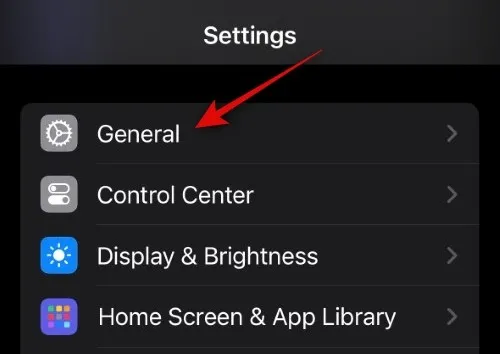
Teraz dotknij AirDrop .
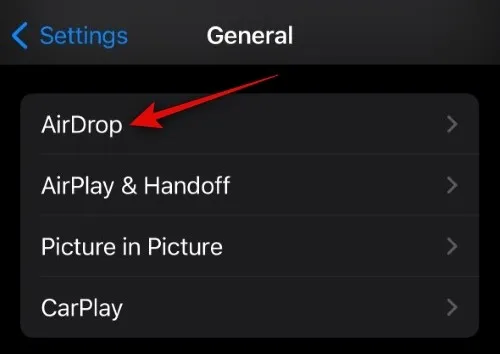
Stuknij i wyłącz przełącznik Łączenie urządzeń w obszarze ROZPOCZNIJ UDOSTĘPNIANIE u dołu.
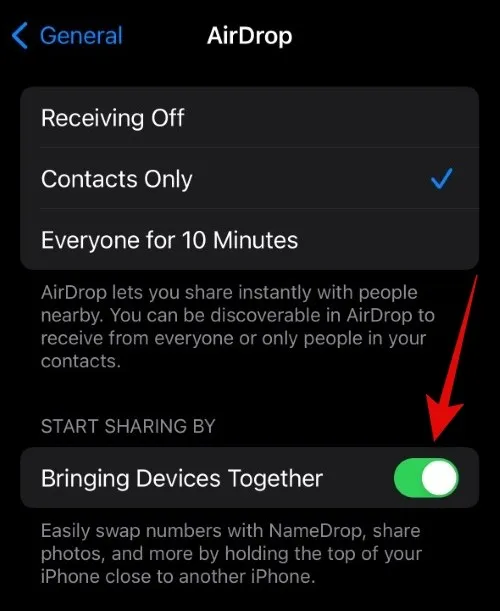
Po wyłączeniu przełącznik zmieni kolor na szary.
I to wszystko! Funkcja NameDrop jest teraz całkowicie wyłączona dla Twojego iPhone’a i nie zostanie uruchomiona, gdy następnym razem zbliżysz górną część iPhone’a do czyjejś powierzchni.
Metoda 2: Zmień opcje prywatności udostępniania kontaktów
Jeśli chcesz wyłączyć udostępnianie plakatów kontaktowych, możesz wybrać opcję „Zawsze pytaj” w opcjach prywatności. Pomoże Ci to za każdym razem wybrać, kto będzie mógł zobaczyć Twój plakat kontaktowy. W takim przypadku możesz po prostu zdecydować, że nie będziesz go nikomu udostępniać. Wykonaj poniższe kroki, aby pomóc Ci w tym procesie.
Otwórz aplikację Kontakty na swoim iPhonie i dotknij Mojej karty u góry.
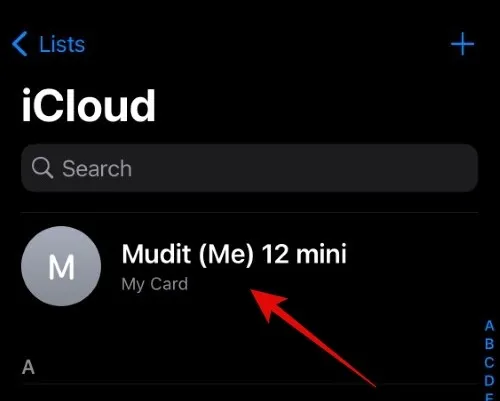
Stuknij w Zdjęcie kontaktu i plakat .
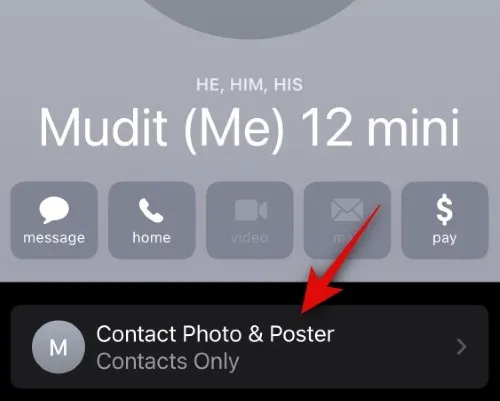
Kliknij Udostępnij automatycznie .
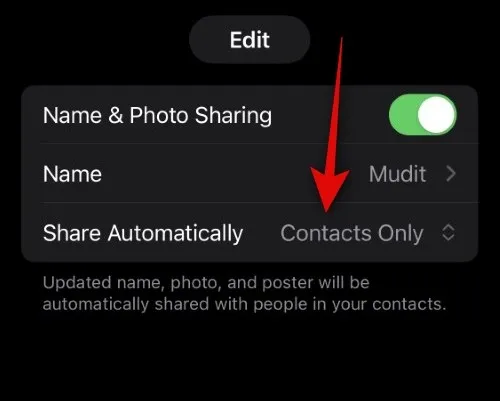
Stuknij i wybierz Zawsze pytaj .
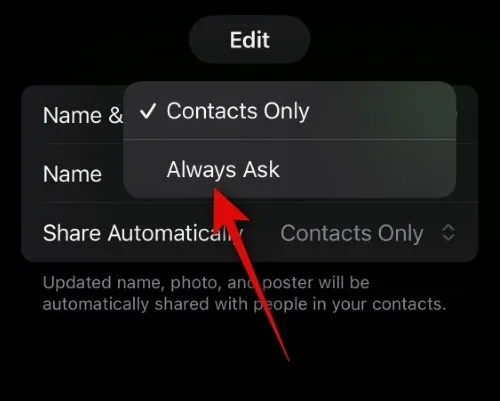
I to wszystko! Zostaniesz teraz zapytany, czy chcesz udostępnić komuś swój plakat kontaktowy za każdym razem, gdy do tej osoby zadzwonisz, czy też ona zadzwoni do Ciebie, niezależnie od tego, czy znajduje się ona na Twojej liście kontaktów.
Mamy nadzieję, że ten post pomógł Ci łatwo wyłączyć udostępnianie kontaktów na iPhonie. Jeśli napotkasz jakiekolwiek problemy lub masz więcej pytań, możesz je zadać w komentarzach poniżej.



Dodaj komentarz